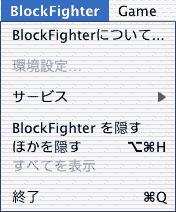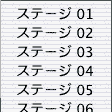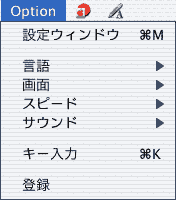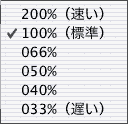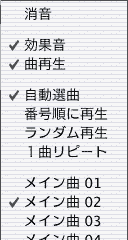| [目次へ戻る] |
BlockFighter's Manual (Japanese)
|
| ★ メニュー ★ ・メニューには3つの分類があります。
|
||||||||
★ BlockFighter メニュー ★
(1)は「アップルメニュー」内に、(2)は「Gameメニュー」内にあります。 ※他の項目は、特に使用しません。 |
★ Game メニュー ★
(4)ステージパック ・ステージパックを選択します。
(5)ステージを選ぶ ・ステージを選択します。
(6)デモを見る ・デモプレイを見ます。
(7)情報(ステージパック) ・「ステージパック情報」ウィンドウを表示。選択されているステージパックの情報を見られます。 (8)トップスコア ・「トップスコア画面」を表示。選択されているステージパックのトップスコア(1位〜10位)を見ることが出来ます。 ・プレイヤーの名前を変更できます。 (9)ポーズ ・ゲームプレイ中、ポーズ(一時停止)します。 ・ポーズ中であれば、解除します。 (10)ギブアップ ・ゲームプレイ中、プレイヤーを1人失わせます。 (11)リセット ・強制的にタイトル画面に戻します。 |
★ Option メニュー ★
(2)言語 ・BlockFighterの表示言語を設定。
※システムが国外の設定だと、日本語は文字化けするかもしれません。 …仕様により一部、多言語化は無理でした。(;_;) (3)画面 ・画面表示についての設定。
…プログラミングソフトに機能がなく、使いやすく出来ませんでした。m(_ _)m
(4)スピード ・ゲームのスピードを設定。
※動作が鈍いときは「動作速度について」の改善方法をご覧ください。 (5)サウンド ・BlockFighterの音に関する設定。
(ゲーム中の曲に関しての設定)
(6)キー入力 ・「設定ウィンドウ」Keyboardタブが表示され、ゲームに必要なキーボード操作を確認できます。 (7)登録 ・「設定ウィンドウ」Registerタブが表示され、BlockFighterの登録作業を行うことが出来ます。 |